আপনি যদি আউটলুকের মতো কর্পোরেট পরিবেশে সাধারণ ইমেল ক্লায়েন্ট ব্যবহার করেন তবে আপনি সম্ভবত আপনার অফিসের উত্তর বাইরে সেট ব্যবহার করেছেন। আপনি কি জানতেন যে আপনি জিমেইলে অফিসের জবাবগুলিও সেট আপ করতে পারেন?
যেহেতু বেশিরভাগ লোকেরা জিমেইলটিকে তাদের ব্যক্তিগত ইমেল অ্যাকাউন্ট হিসাবে ব্যবহার করে, তাই আপনি কখন অবকাশ বা ছুটিতে থাকবেন তা লোকেদের জানানো কার্যকর হতে পারে ।

জিমেইলে এটি করা মোটামুটি সহজ, তবে প্রক্রিয়াটি আপনি আউটলুকের অভ্যস্ততার চেয়ে কিছুটা আলাদা। এই নিবন্ধে আপনি কীভাবে Gmail এ অফিসের বাইরে সেট আপ করবেন, কীভাবে এটি অক্ষম করবেন এবং আপনি যখন এটি সক্ষম করবেন তখন লোকে আপনার কাছ থেকে কী দেখতে পাবে তা শিখবেন
কীভাবে সেট আপ করবেন? জিমেলে অফিসের
আপনি যদি কিছুক্ষণের জন্য ছুটিতে বেরিয়ে যাচ্ছেন এবং লোকদের সতর্ক করতে চান যে আপনি তাদের ইমেইলে যত তাড়াতাড়ি দ্রুত প্রতিক্রিয়া জানাতে পারবেন না, অফিসের বাইরে উত্তর যাওয়ার উপায়।
নীচের পদক্ষেপগুলি শুরু করার জন্য প্রথমে আপনার জিমেইল অ্যাকাউন্টে লগ ইন করুন
1 1 আপনার জিমেইল অ্যাকাউন্টের উপরের ডানদিকে গিয়ারটি সেটিংসআইকনটি নির্বাচন করুন

2। সেটিংস তালিকার শীর্ষে সমস্ত সেটিংস দেখুননির্বাচন করুন
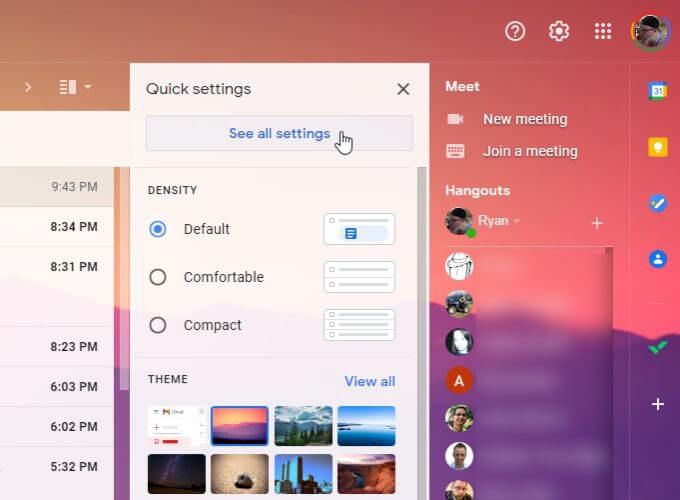
4। আপনার ছুটির প্রথম দিনটি নির্বাচন করুন। যখনই লোকেরা আপনাকে ইমেল করে তখন যে বিষয়টির লাইন এবং বার্তাটি আপনি স্বয়ংক্রিয়ভাবে জবাব দিতে চান তা টাইপ করুন12
আপনি যখন এই ফর্মটি পূরণ করছেন তখন নীচের বিকল্পগুলি নোট করুন
5। ছুটির প্রতিক্রিয়াকারীকে সক্ষম করতে পরিবর্তনগুলি সংরক্ষণ করুননির্বাচন করুনএটি সক্ষম থাকা অবস্থায় আপনি উত্তরদাতার স্থিতি সম্পর্কে আপনার ইনবক্সের শীর্ষে একটি বার্তা দেখতে পাবেন

তাত্ক্ষণিকভাবে প্রতিক্রিয়া বন্ধ করতে আপনি এখনই শেষ করুননির্বাচন করতে পারেন। প্রতিক্রিয়াশীল সেটিংস সংশোধন করতে আবার আপনার জিমেইল সেটিংস অনুসন্ধান না করেই এটি অক্ষম করার একটি দ্রুত উপায় is
তবে, আপনি যদি জিমেইল সেটিংসে অবকাশ প্রতিক্রিয়া অক্ষম করতে চান তবে আপনি নির্বাচন করতে পারেন বিজ্ঞপ্তি বার্তায়>অবকাশ সেটিংস, বা আপনি আপনার জিমেইল সেটিংস উইন্ডোতে ফিরে যেতে পারেন
ছুটির উত্তরদাতাবিভাগটি আবার।
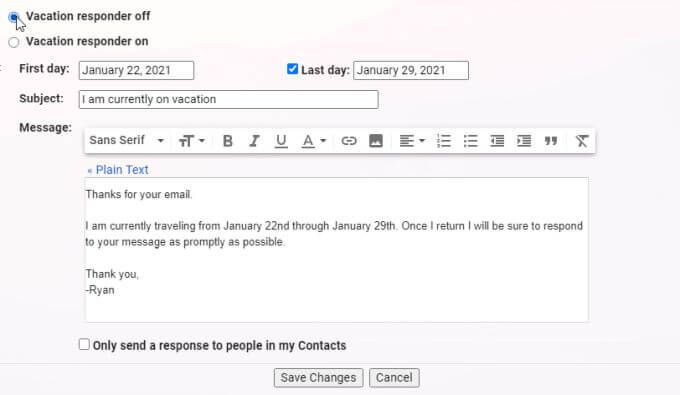
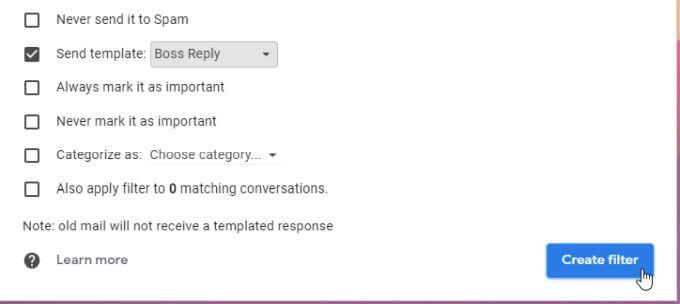
এখন, যে কোনও সময় আপনাকে সম্বোধন করা ব্যক্তি ফিল্টারটিতে সংজ্ঞায়িত হয়ে থাকলে তারা আপনাকে একটি ইমেল প্রেরণ করে, আপনার তৈরি টেম্পলেটটির সাথে তারা অফিসের বাইরে জবাব পাবেন